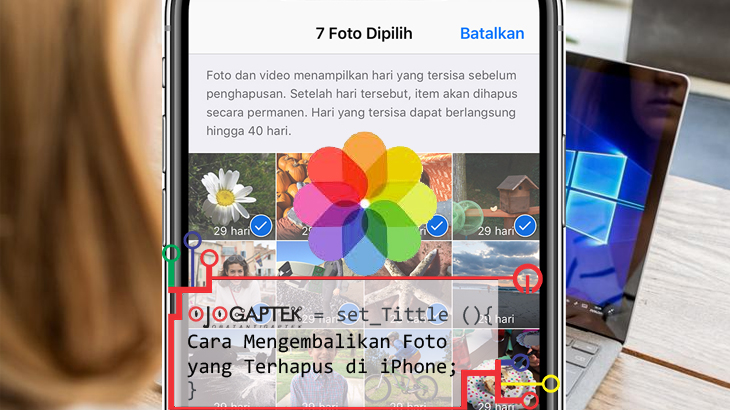ojogaptek.com – Halo sahabat ojogaptek.com berjumpa lagi dengan kami yang datang membagikan info seputar teknologi serta aplikasi mod dan apk premium gratis. Nah kali ini admin ojogaptek.com akan membagikan dan membahas tentang Cara Mengembalikan Foto yang Terhapus di iPhone.
Apakah Anda secara tidak sengaja menekan tombol hapus untuk menghapus foto atau foto? Kebanyakan orang langsung panik. Jika foto Anda adalah yang terbaik dan yang terbaik, ribuan suka di Instagram! Bisakah saya memulihkan foto yang dihapus di iPhone? Tentu saja bisa, tetapi jangan khawatir.
Jika Anda secara tidak sengaja menghapus foto di iPhone Anda, jangan panik. Situs web ini menjelaskan berbagai cara untuk memulihkan foto yang terhapus secara tidak sengaja di iPhone.
Metode pertama adalah memulai dengan metode yang paling sederhana, jadi kami sarankan Anda mencoba setiap metode satu per satu. Berikut ini dimulai dengan metode pertama untuk memulihkan foto yang dihapus di iPhone.
Cara Mengembalikan Foto yang Terhapus di iPhone
Lihat juga: Cara Mengunci Aplikasi di iPhone
Yang pertama adalah cara tercepat dan termudah. pada galeri di ponsel iphone Anda akan menemukan folder bernama “recently delete” atau baru dhapus.
Jika Anda menghapus foto, fitur ini akan secara otomatis memindahkan foto yang dihapus ke folder “Baru Dihapus” selama 30 hari, dan akhirnya akan dihapus dari iPhone Anda.
Harap dicatat bahwa foto yang dihapus belum dimasuojogaptekn selama 30 hari. Untuk melihat dan memulihkan foto yang dihapus di iPhone:
- Pertama, buka aplikasi foto.
- Gulir ke album “Baru Dihapus”.
- Album ini menunjuojogaptekn semua foto yang telah dihapus dalam 30 hari terakhir dan hari-hari yang tersisa sampai mereka akhirnya dihapus.
- Di iPhone, ketuk foto yang ingin Anda pulihkan dan pilih foto.
- Lalu ketuk Pulihkan untuk mengembalikan foto yang dihapus di iPhone.
Menggunakan Aplikasi iBackup
Jika foto telah dihapus secara permanen dari perangkat iPhone Anda, ada cara lain untuk memulihkan foto yang dihapus. Untuk melihat foto yang dihapus, Anda perlu memeriksa cadangan iPhone Anda.
Jika cadangan Anda berisi foto yang dihapus setelah cadangan dibuat, Anda harus mengembalikan cadangan ke iPhone Anda untuk memulihkannya (baca metode 3 langsung).
Namun, jika Anda mengembalikan cadangan ke iPhone Anda, data yang ada biasanya akan ditimpa pada saat ini. Anda juga dapat kehilangan foto terbaru dan data lainnya. Tapi jangan khawatir. Ada cara lain.
Dengan iBackup Extractor, Anda dapat mengambil foto dari cadangan iPhone Anda tanpa menimpa data baru. Di bawah ini adalah tutorial:
- Unduh dan instal iBackup Extractor.
- Pilih cadangan iPhone Anda dari daftar.
- Klik tab Foto setiap cadangan untuk menemukan foto-foto iPhone yang dihapus.
- Ketika Anda menemukan foto yang ingin Anda pulihkan, pilih dan klik Salin Foto.
- Pulihkan Foto yang Dihapus di iPhone
iBackup Extractor gratis untuk digunakan dalam mode demo. Ini berarti Anda dapat mengembalikan 20 elemen cadangan secara gratis. Foto tersebut disalin ke komputer Anda. Jika Anda ingin mengembalikan foto di iPhone, gunakan iTunes untuk menambahkan foto ke iPhone.
Menggunakan iTunes
Jika Anda tidak ingin melakukan metode kedua mengembalikan foto dari cadangan, Anda dapat menggunakan iTunes. Seperti yang telah disebutkan, mengembalikan cadangan akan menimpa konten dan data yang ada di perangkat iPhone dengan data terakhir disimpan dalam cadangan.
Karena itu, disarankan untuk menyalin informasi penting dari iPhone ke komputer sebelum mengembalikan cadangan. TouchCopy memungkinkan Anda menyalin foto, pesan, musik, dan data lainnya dari iPhone ke komputer Anda.
Jadi bagaimana iTunes dapat mengembalikan cadangan iPhone? Begini caranya:
- Pertama, sambungkan iPhone Anda ke komputer Anda dengan kabel USB.
- Kemudian buka aplikasi iTunes.
- Ketika muncul di iTunes, klik ikon perangkat.
- Kemudian klik Pulihkan Cadangan.
- Pilih file cadangan yang ingin Anda pulihkan ke iPhone dan klik “Pulihkan”.
- Tunggu seluruh proses selesai. IPhone dihidupkan ulang, data dihapus, dan foto yang dihapus pada iPhone berhasil dipulihkan.
Cara Mengembalikan Foto yang Terhapus di iPhone menggunakan iCloud
Jika Anda ingin mencadangkan iPhone ke iCloud, Anda dapat menggunakan iCloud untuk mengembalikan foto yang dihapus dari iPhone.
Seperti disebutkan sebelumnya, mengembalikan cadangan akan menimpa konten yang ada di iPhone Anda dengan konten cadangan yang saat ini tersedia.
Jadi bagaimana cara iCloud mengembalikan cadangan iPhone? Begini caranya:
- Setel ulang iPhone dari menu Pengaturan
- Kemudian restart iPhone Anda.
- Ikuti langkah-langkah pengaturan awal pada layar iPhone Anda hingga Anda melihat opsi Applications & Data dan pilih Restore to iCloud Backup.
- Kemudian masuk dengan ID Apple Anda
- Kemudian pilih cadangan yang ingin Anda pulihkan untuk mengembalikan foto yang dihapus pada iPhone.
Lihat juga:
Nah, jadi Itulah tadi Tutorial Cara Mengembalikan Foto yang Terhapus di iPhone yang dapat kamu lakukan pada ponsel kamu sendiri, kamu dapat mencobanya seperti langkah diatas dengan mudah. Semoga berhasil.
Dan Jangan lupa kunjungi website kami, karena kami mempunyai banyak trik dan tips juga aplikasi dan game android yang menarik di ojogaptek.com, sampai jumpa kembali dan Terimakasih.